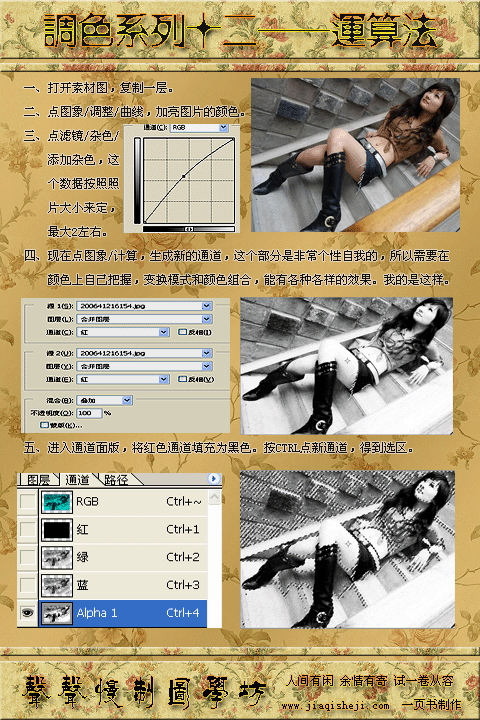PS调色教程(6)
素雅艺术效果
本文由中国教程网hf_2048原创,转载必须保留此信息.
今天我们来做一种很特别的艺术效果,这也是我在练习时偶然发现的一种很好的调色方法,暂且叫它淡雅艺术效果吧.因为我实在不知道应该叫它什么.这种方法很有普遍性,很公式化,所以我把它做成动作来和大家分享.
制作过程很简单,但很难想到,闲话少说了,先看效果吧.
原图和效果图:



步骤:
1.打开图片,按Ctrl+J两次,复制两层.
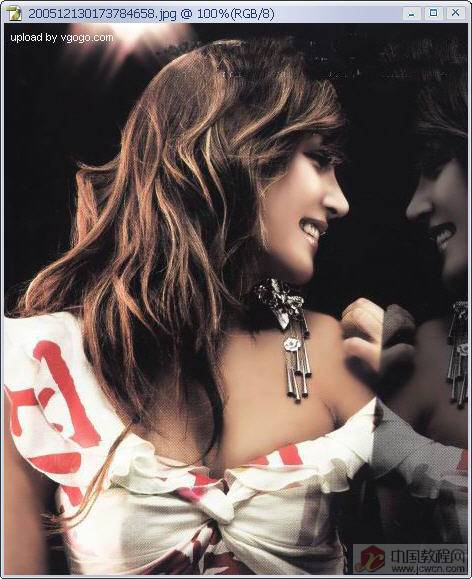

.关闭图层副本1旁的小眼睛,然后对图层1执行”反相”(Ctrl+I).
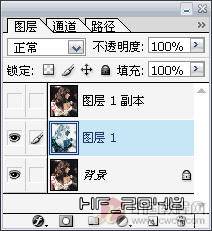
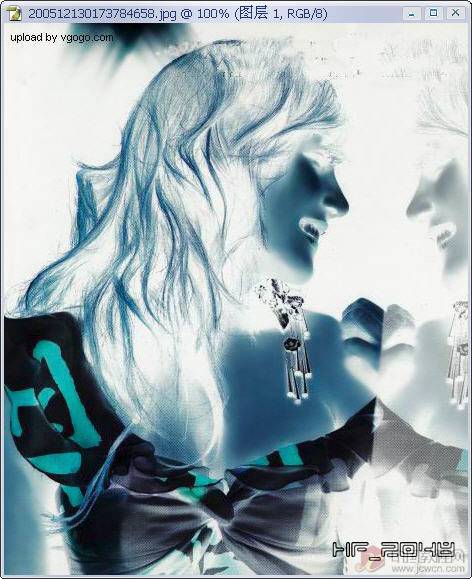
3.然后把图层1的混合模式设为”颜色”,效果如图.
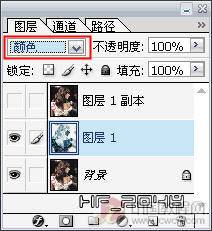
4.接着再把图层1副本的混合模式设为”强光”,效果如图.
【亿码酷站-编程开发教程】收集全网优质教程及源码资源!
全网优质软件开发、平面设计等教程及精品源码资源一站可得,www.ymkuzhan.com!
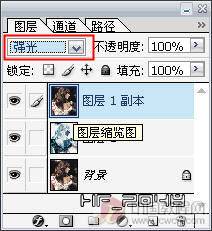
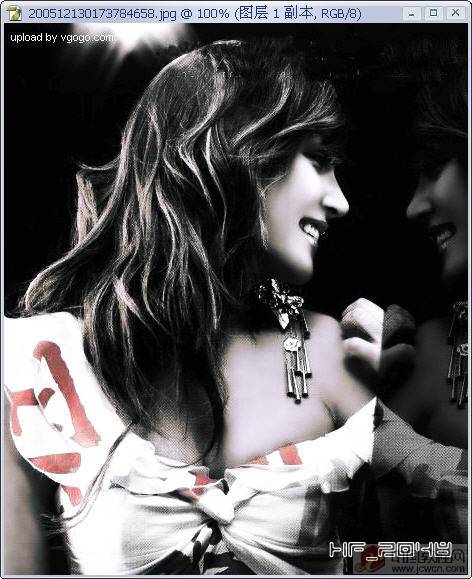
5.其实效果已经出来了,为了增强效果,我们再按Ctrl+J复制一层,并把混合模式设为”柔光”,得到最终效果.
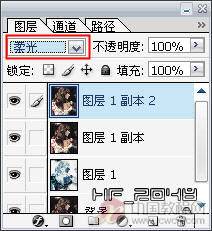
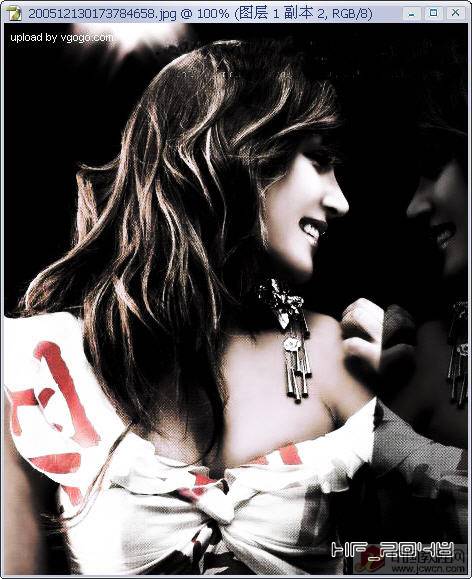
下面是我自制的这种效果的动作:
单击这里下载
用这种方法制作的图像效果:


再来一张:


最后试一张:

转载请注明来源:PS调色教程(5)_亿码酷站___亿码酷站平面设计教程
本文永久链接地址:https://www.ymkuzhan.com/3879.html
本文永久链接地址:https://www.ymkuzhan.com/3879.html
下载声明:
本站资源如无特殊说明默认解压密码为www.ymkuzhan.com建议使用WinRAR解压; 本站资源来源于用户分享、互换、购买以及网络收集等渠道,本站不提供任何技术服务及有偿服务,资源仅提供给大家学习研究请勿作它用。 赞助本站仅为维持服务器日常运行并非购买程序及源码费用因此不提供任何技术支持,如果你喜欢该程序,请购买正版! 版权声明:
下载本站资源学习研究的默认同意本站【版权声明】若本站提供的资源侵犯到你的权益,请提交版权证明文件至邮箱ymkuzhan#126.com(将#替换为@)站长将会在三个工作日内为您删除。 免责声明:
您好,本站所有资源(包括但不限于:源码、素材、工具、字体、图像、模板等)均为用户分享、互换、购买以及网络收集而来,并未取得原始权利人授权,因此禁止一切商用行为,仅可用于个人研究学习使用。请务必于下载后24小时内彻底删除,一切因下载人使用所引起的法律相关责任,包括但不限于:侵权,索赔,法律责任,刑事责任等相关责任,全部由下载人/使用人,全部承担。以上说明,一经发布视为您已全部阅读,理解、同意以上内容,如对以上内容持有异议,请勿下载,谢谢配合!支持正版,人人有责,如不慎对您的合法权益构成侵犯,请联系我们对相应内容进行删除,谢谢!